Já passamos por 02 processos no qual julgamos que é o começo de tudo para o eSocial:
1º Passo – A Qualificação Cadastral
2º Passo – A análise de Dados da Empresa
Agora podemos partir para o 3º Passo – Envio da Carga Inicial
Mas antes de falarmos desse envio, precisamos explicar o que é a Central de Comunicação do eSocial, afinal será através dessa Central que a Folha fará os preparativos para enviar todas as etapas de arquivos para o Web Service do eSocial. É um trabalho em Conjunto, a Central de Comunicação prepara a base que consta na sua Folha e e Gerador de XML se comunica com o Web Service do eSocial para enviar tudo.
Central de Comunicação
Na Central de Comunicação, ocorrerá o processo de preparação dos dados do eSocial para a plataforma do Governo e o Gerador eSocial captará as informações geradas pela Central de comunicação e realizará os devidos envios para Web Service. Isso tanto para o Ambiente de Produção Oficial como para o Ambiente de Produção Restrita (testes).
Em resumo, quase tudo que você fizer no sistema, como admissão, rescisão, férias, criação de eventos, de horários, de cargos e entre outros, deverão ser enviados para a central de comunicação, a qual irá mandar estas informações através dos registros para o Gerador xml, que por sua vez irá transmitir tudo isso para o Web Service do eScial.
Antes de explicarmos o Funcionamento da Central de Comunicação do eSocial, é importante falarmos sobre as etapas de cada processo dessa nova obrigação. Para isso, precisamos saber quais os Registros serão incorporados e como podemos identificar cada um deles dentro da Folha Phoenix.
Você poderá acessar a Central de Comunicação indo no menu Integrações, eSocial, Central de Comunicação.
Aba Introdução Geral: Você irá perceber que, ao abrir a Central de Comunicação sempre irá lhe mostra a aba Introdução Geral, onde há mais três abas: Como Iniciar, Tutorial e Cronograma.
Na opção “Como Iniciar eSocial”: você terá um Manual de Operação detalhando todo o passo a passo para geração e envio do arquivo de Qualificação Cadastral, bem como os seis passos para habilitar a empresa e iniciar o processo de envio das informações, tanto para o ambiente de Produção Oficial como para o Ambiente de Produção Restrita (testes);
Na opção Tutorial: Nesta aba você terá acesso ao Vídeo Aula que irá mostrar na prática como o arquivo de Qualificação Cadastral será gerado e enviado, bem como o passo a passo para Habilitar a Empresa, e outras informações a respeito;
Na opção Cronograma: Nesta aba você terá todo o Cronograma para acompanhar os Faseamentos, e seus prazos que serão a cada dois meses, tanto para as empresas de Grande Porte, as Demais Empresas e os Órgãos Públicos;
Essas 4 opções citadas são informativas e tem como objetivo lhe auxiliar no processo de entrega dos Registros.
Agora sim, vamos para o 3º Passo que é o envio da Carga Inicial e a primeira coisa a fazer é Habilitar as Empresas para o eSocial.
Habilitando a Empresa para o eSocial
Lembrando que é importante seguir o cronograma para não esquecer de enviar nenhuma informação ou ainda enviar fora do prazo determinado.

Isso quer dizer que você pode habilitar estas empresas no ambiente de Produção Restrita que é o Ambiente de Testes até o dia 30/06/2018, pois a partir de 16/07/2018 devemos alterar o tipo de ambiente para Produção Oficial.
Dica: O ambiente de testes é a mesma plataforma do ambiente da Produção Oficial, porém sem a validade Oficial, e foi disponibilizado justamente para que sejam feitas as devidas correções cadastrais e inconsistências, e principalmente para que sejam feitos os testes com a forma de envio automático ou manual, assim podemos saber qual a melhor forma de envio quando for habilitar no Ambiente Oficial a partir de 16/07/2018.
Uma vez enviada Carga Inicial no Ambiente de Produção Oficial, NÃO poderá alterar a forma de envio Automático para Manual ou vice e versa. Por isso é preciso entender o funcionamento dessa tela e não correr riscos de efetuar o procedimento errado.
Nós disponibilizamos 2 métodos de geração do arquivo, o Manual e Automático. Entenda como cada um deles funciona:
Automático: marcando esta opção, todos os procedimentos feitos no sistema Folha Phoenix como cadastro de funcionário, alteração de cadastro, processo de folha, enfim tudo que deverá ser enviado para o eSocial, serão enviados diretamente para o Gerador XML, que por sua vez irá fazer a comunicação ao Web site do eSocial.
Vantagens e Desvantagem no método Automático:
– A Vantagem é que você não precisa dar o comando para enviar os registros ao Gerador XML, o próprio sistema fará isso sempre que você criar, incluir, alterar, processar, enfim, tudo que fizer no sistema e que deverá ser enviado ao eSocial, irá automaticamente para o Gerador XML; e isso pode lhe poupar o trabalho de sempre ter que ir na central de comunicação e ver se existe algo para ser enviado e dar o comando de envio;
– A Desvantagem é que, caso seu cliente solicite simulações de cálculos de folha de pagamento e de cálculo de férias coletivas, você corre risco destes eventos serem enviados automaticamente para o eSocial, sendo necessária a sua exclusão enviando o evento S-3000 (Exclusão de eventos modo manual);
Dica: No caso de cálculo de férias individuais e rescisão você deverá optar pelo cálculo por Simulação para que não seja enviada automaticamente para o gerador XML:
Manual: já nesta opção, todos os procedimentos que deverão ser enviados para gerador xml ficarão parados na central de comunicação e dependerá de seu comando para que sejam enviados ao Gerador XML;
Vantagens e Desvantagem no método Manual:
– A Vantagem é que você pode ter um maior controle do que deve ser enviado e o que vai ser enviado para o Gerador XML, assim você pode dar o comando somente em determinadas rubricas;
– A Desvantagem é que você que ficará responsável em dar o comando para que as rubricas sejam encaminhadas para o Gerador XML e consequentemente o envio para o eSocial, assim você poderá correr o risco de não cumprir algum eventual prazo estando assim sujeito a multas;
Como Habilitar a Empresa? No acesso a tela você deverá preencher o seguinte:
Identificação de Ambiente: Aqui temos que definir qual o ambiente será utilizado, lembrando mais uma vez que somente será habitada como Produção Oficial a partir de 16/07/2018, até lá deverá ser habilitada na opção 2 – Ambiente de Produção Restrita a Testes;
Faixa de Faturamento: Neste campo devemos informar a faixa de faturamento anual em 2016;
Início do eSocial: Data de inicio da Empresa no eSocial (08/01/2018 – Faturamento Superior a R$ 78 MILHÕES e 16/07/2018 – Demais Empresas;
Método de geração XML: Automático ou Manual conforme explicação anterior;
Selecionado todos os campos basta clicar em Habilitar.

Nesse momento o próprio sistema vai preparar os arquivos para gerar os Registros da Carga Inicial.
Clicando na aba Diretórios você no notará que a empresa que foi habilitada constará já com o caminho criado para que o sistema gere todos os arquivos XMLs de envio e retorno e coloque diretamente nesse local:

Super Dica: Jamais exclua arquivos desse ambiente pois nele constam os dados do protocolo que é garantia de que determinado registro foi recebido e processado dentro do ambiente do eSocial.
Próximo Passo | Verificando as Inconsistências

Esse verificador pré valida de forma automática os dados cadastrais da empresa, dos funcionários, eventos, cargos, horários, locais de trabalho e estabelecimentos a fim de apontar algum erro fatal que é a falta ou inconsistência de alguma informação cadastral obrigatória para a transmissão do eSocial.
Qual a finalidade e a necessidade de verificar estas inconsistências? A necessidade é que seja corrigido uma eventual falta de informação antes de um determinado evento ser reprovado pelo Gerador eSocial xml; fazendo com que já antecipe alguma correção e poupe uma eventual perda de tempo, ou seja, a verificação é um facilitador e pré validador.
Posso ignorar a verificação de inconsistências? Não, essa verificação é obrigatória e o sistema não permitirá um avanço nos processos enquanto estas não forem totalmente corrigidas.
Dica: Você notará que existe um botão “Imprimir” para que você possa emitir a listagem de inconsistências e fazer as devidas correções. E não esqueça! Sempre que você corrigir alguma eventual inconsistência, é necessário voltar e clicar para verificar novamente
Com as inconsistências analisadas e sem erros a serem corrigidos o próximo passo será na aba Painel de Pendências.
As abas Carga Inicial e Todos os eventos só precisam ser analisadas quando o método selecionado for Manual, que não é o caso do exemplo que estamos demonstrando. O Painel de Pendências vai relacionar todos os eventos a serem enviados para Web service – ambiente eSocial.
E por fim pegar tudo que você preparou nas etapas anteriores e separar os Registros para enviar para o eSocial.
Entendendo cada informação:
Registro\Evento: É a descrição do Evento que você está preparando;
Tipo: Refere-se a fase Evento (Por exemplo, Carga Inicial (Eventos Não Periódicos/Eventos Periódicos);
Código: Código interno, por exemplo, no Registro S-1030 (Cargos) o sistema está levando no exemplo da tela o código 8, ou seja, no Cadastro de Cargos, consta o Cargo com código 8. Por isso é importante saber o que cada registro leva de informação, assim fica mais fácil de você conseguir identificar para eventuais alterações;
Status: Situação do Evento, nesse campo pode conter informações do tipo:

Aguardando Envio, significa que o evento está aguardando para ser enviado no Web service eSocial.
Inconsistente, significa que ainda há alguma inconsistência a ser apurada e corrigida.
Reprovada, neste exemplo que dizer que o evento S-1030 (Tabela de Cargos) foi reprovado porque a S-1000 acima ainda não foi sincronizada, lembrando-se da questão de ordem lógica (a S-1000 deve ser sincronizada antes de qualquer outra).
Pendente, neste exemplo está Pendente porque esta empresa foi habilitada no método manual e na aba Carga Inicial não foi clicado as opções Carregar e Gerar.
Enviando a Carga Inicial
O sistema só vai permitir que você envie a Carga Inicial se a sua empresa estiver na Central de Comunicação com a opção do Ambiente marcada para 1- Produção, a Faixa de Faturamento estiver correta e, se a data ativa da sua máquina estiver dentro do período em que começa a obrigatoriedade.

Ou seja, para as empresas que já começaram a entregar em Janeiro de 2018 o procedimento continuará funcionando normalmente sendo possível enviar os Registros que competem a fase que a empresa se encontra.
Já as empresas que começam a partir de Julho apenas os Registros de Tabela (Carga Inicial) serão apresentados, ou seja, não serão apresentados os Eventos Não Periódicos e os Periódicos, porque o próprio Web Service do eSocial não permitirá que esses Eventos sejam recepcionados.
É muito importante que você esteja com a data e horário atualizado no relógio do windows que fica localizado no seu desktop, geralmente do lado direito inferior, para que na data de início obrigatoriedade (16/07/2018) o sistema libere a devida habilitação da empresa para o Ambiente de Produção Oficial, possibilitando assim o envio da Carga Inicial e dos demais faseamentos de acordo com o início de cada um deles.
O segundo faseamento que se dará a partir de 01/09/2018 será liberado nesta data levando em consideração a data apresentada em seu desktop e assim por diante:
1ª Faseamento: Início em 16/07/2018
2º Faseamento: Início em 01/09/2018
3º Faseamento: Início em 01/11/2018
4º Faseamento: Início em 01/01/2019

No envio da Carga inicial o sistema levará para o eSocial os seguintes eventos:
S-1000 – Informações do Empregador/Contribuinte/Órgão Público: Evento onde são fornecidas pelo Empregador as informações cadastrais, alíquotas e demais dados.
S-1005 – Tabela de estabelecimentos, obras ou unidades de órgãos públicos: Neste evento serão enviadas as informações referentes ao CNAE Preponderante, alíquota RAT e FAP, indicativo de contratação de PCD e Aprendiz, forma de controle de ponto, as obras de construção civil que são próprias;
S-1010 – Tabela de Rubricas: Neste evento serão enviados os eventos utilizados pelo empregador nos últimos 12 meses (Eventos Contmatic e Eventos do Usuário);
S-1020 – Tabela de Lotações Tributárias: Informações de FPAS, Alíquota de Terceiros, as Obras de Construção Civil que não são próprias e, os Tomadores de Serviços;
S-1030 – Tabela de Cargos/Empregos Públicos: Informações de Identificação de Cargos registrados pelo Empregador;
S-1050 – Tabela de Horários /Turnos de Trabalho: Informações de horários contratuais;
S-1070 – Tabela de Processos Administrativo-Judiciais: Neste evento serão enviados os dados de Processos Administrativos e Judiciais que a empresa possa ter, como por exemplo, contestação da alíquota RAT, redução ou isenção da quota de contratação de PCD ou Aprendiz, etc.
Super Dica: Não se esqueça de respeitar o prazo de envio desses Registros que começará em 16/07/2018 e irá até o dia 31/08/2018 para as Empresas com faturamento inferior aos R$ 78 MILHÕES.
Para enviá-los é bem simples:
- Acesse a Central de Comunicação;
- Habilite a Empresa;
- Verifique a criação dos diretórios;
- Verifique as Inconsistências;
- E por fim, vá na aba Painel de Pendências;
Com tudo devidamente selecionado, peça para abrir o Gerador xml eSocial para que o mesmo copie todas as informações da Folha Phoenix. Isso é realizado de forma automática.
O Gerador eSocial xml funciona como um espelho de tudo que está na Central de Comunicação da Folha Phoenix. Para abrir o Gerador eSocial xml, podemos ir no menu Integrações, eSocial, Gerador xml, ou ir no ícone do eSocial localizado na barra principal superior dentro do sistema Folha Phoenix, ou ainda utilizar o atalho que existe na aba Painel de Pendências dentro da Central de Comunicação.
Para acioná-lo devemos informar o login e senha, que é o mesmo utilizado para abrir o sistema Folha Phoenix.

Você também pode configurar o Gerador eSocial xml clicando na opção Configurações

Mostrar painel de informações ao processar algum registro: Selecionando essa opção, toda vez que o Gerador enviar algum evento para o eSocial, mostrará o painel de informações;
Executar ao iniciar o Windows: Selecionando essa opção, assim que a máquina for ligada e as informações estiverem carregadas, o Gerador eSocial xml já estará disponível para envio dos dados;
Exibir mensagens durante a comunicação com o governo: Selecionando essa opção, aparecerá mensagens de avisos no canto direito inferior do seu monitor, próximo ao relógio do windows;
Exibir registros invalidados no painel: Selecionando essa opção, o sistema listará no painel de informações, os eventos que não foram validados no eSocial;
Sincronizar a cada: Nesta opção será possível você programar o intervalo em minutos que o Gerador eSocial xml fará a tentativa de envio e buscar o retorno dos arquivos. O sistema mostrará de início a configuração padrão que é de 10 minutos podendo ser programado para no mínimo de 1 minuto e o máximo de 999 minutos;
Exemplo: Se você informar 5 minutos, significa que a cada 5 minutos o Gerador eSocial xml fará a tentativa de envio e recebimento das informações.
Como dito anteriormente, tudo que você fizer dentro do sistema Folha Phoenix gerará um evento e este será enviado para a Central de Comunicação, na sequência, o Gerador eSocial xml captará estas informações, seja da forma manual ou da forma automática, e assim, fazer a transmissão destes eventos para o ambiente do eSocial, bem como receber os protocolos XMLs de retorno de envio e retorno do processamento.
O Gerador eSocial xml fará três tentativas para obter o retorno do processamento. Após isso, ele respeitará o intervalo que definimos em configurações.

Enviar / Consultar agora: Este botão permite que o Gerador eSocial xml faça o envio ou pesaquise o retorno do processamento de um determinado registro que estiver selecionado, sem esperar o tempo de intervalo configurado.
Excluir evento S-3000 (modo manual): Esta opção tem finalidade excluir eventos já enviados e sincronizados, ou seja, se por ventura enviarmos um evento equivocadamente, podemos enviar a S-3000 para excluí-lo lá do banco de dados do eSocial;
Atualizar: Clicando neste botão, o Gerador eSocial xml atualizará e mostrará abaixo a lista com os registros que estão sendo enviados Web service – ambiente eSocial;
Notificações: Clicando nesta opção, o Gerador eSocial xml apresentará a quantidade de registro que estão em processo de envio.
Reenviar XML: Essa opção tem o objetivo de fazer o reenvio do evento;
No campo Registros Filtrados, serão apresentadas em cada linha as informações de um determinado registro, identificado pelo Apelido da empresa, Registro/Evento que é rubrica que está sendo enviada, tipo, operação, Cadastro, Código, Descrição, Status Contmatic, Status Retorno do Envio, Status Retorno do Processamento, etc…
Lembrando que no Gerador eSocial XML serão apresentados três Status: Status Contmatic, Status Retorno Envio (Assim que o WebService recepcionar o arquivo) e Status Retorno Processamento (O Web Service recebeu, e está processando os dados).
Para cada fase de envio será gerado um protocolo XML, ou seja, um protocolo XML para o “Envio”, um para o “Retorno do Envio” e outro para o “Retorno do Processamento”
Como ter acesso a estes protocolos?
Dentro do próprio Gerador eSocial XML, no caso de algum evento estiver com status inconsistente ou reprovado, você poderá clicar com o botão direito do mouse sobre ele e ir na opção “Visualizar mensagens inconsistente”:

Estes protocolos também serão salvos e armazenados na Pasta SCAN que fica no diretório onde o sistema está instalado, dentro da Pasta PHOENIX, para ter acesso podemos clicar com o botão direito do mouse sobre o ícone da folha, ir em propriedades e clica na opção “Localizar destino” ou Abrir local do Arquivo”, pronto você já está na Pasta Phoenix onde está a pasta SCAN.
Outra possibilidade de ter o acesso ao protocolo, é ir no cadastro de determinado evento, por exemplo:
O S-1000, o qual leva os dados cadastrais da empresa, podemos ir até o cadastro da empresa e lá clicar no botão “Ver Histórico” onde ficará todo o histórico dos procedimentos de envio e todos os xml´s gerados. Assim como no cadastro dos funcionários, dos eventos, dos cargos, etc

Por fim, temos o protocolo xml, onde consta o código 201 (Lote Processado com Sucesso), o dia e horário que foi Sincronizado, bem como o número do Protocolo do Envio:


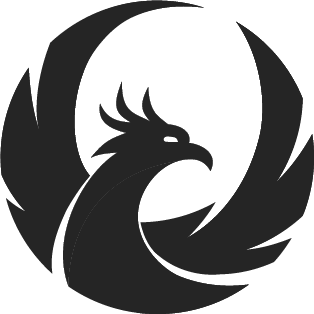



Comentários